مقدمه
PuTTYgen یک ابزار تولید کننده کلید برای ایجاد جفت کلیدهای عمومی و خصوصی SSH است. که یکی از اجزای شبکه منبع باز PuTTY است.این آموزش شما را راهنمایی می کند که چگونه با استفاده از لینوکس یک کلید SSH با استفاده از PuTTYgen در رایانه شخصی ویندوز خود ایجاد کنید و چگونه این کلید را برای اتصال به سرور خود کپی کنید.
پیش نیاز ها
- سروری که لینوکس را اجرا میکند.
- کامپیوتر Local با سیستم عامل ویندوز
مرحله 1 – PuTTYgen را روی ویندوز نصب کنید
نصب PuTTY به طور خودکار با PuTTYgen همراه است. اگر PuTTY را روی رایانه شخصی خود نصب ندارید، کافی است PuTTYgen را دانلود کنید (puttygen.exe — نسخه 32 / 64 بیتی را مطابق با رایانه شخصی خود انتخاب کنید، احتمالاً 64 بیتی).
مرحله 2 – PuTTYgen را اجرا کنید
روی فایل اجرایی که دانلود کرده اید دوبار کلیک کنید. با این کار پنجره PuTTY Key Generator باز می شود.
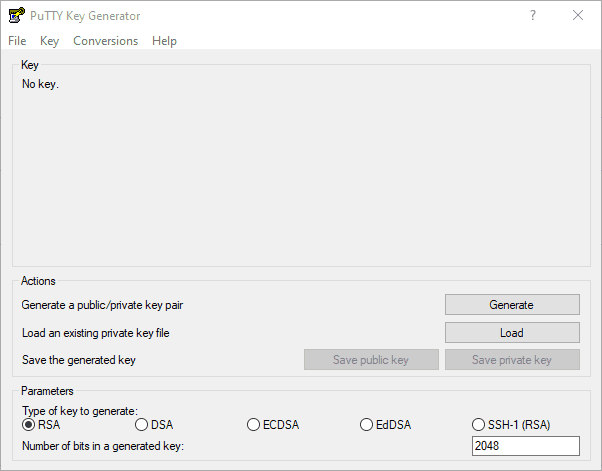
مرحله 3 – کلید SSH را ایجاد کنید
- 1. دکمه “Generate” را فشار دهید.
- 2. موس خود را روی فضای خالی حرکت دهید تا کلیدتان تصادفی شود.
- 3. فیلد «Key comment» را تغییر دهید تا کلید خود را با نام معناداری مانند: «home»، «office»، «home-pc-i7» و غیره تغییر دهید.
- 4. برای محافظت از کلید SSH خود، یک «گذرواژه کلیدی» وارد کنید. توجه: هر بار که بخواهید با استفاده از کلید SSH ایجاد شده متصل شوید، این عبارت عبور درخواست خواهد شد.
- 5. کلیدهای عمومی/خصوصی خود را با استفاده از دکمه های “Save public key” و “Save private key” به طور ایمن در رایانه شخصی خود ذخیره کنید. مکانی را که جفت کلید خود را در آن ذخیره کرده اید به خاطر بسپارید.
- 6. محتوای فیلد “Public key for pasting into OpenSSH
authorized_keysfile” را کپی کنید.
مرحله 4 – کلید عمومی را در سرور خود کپی کنید
کپی کلید از طریق FTP
- با استفاده از سرویس گیرنده FTP دلخواه خود به سرور خود متصل شوید.
- فایل
authorized_keysرا ویرایش کنید (مکان: /home/holu/.ssh/authorized_keys که در آن “holu” نام کاربری شما است). - محتوای کلیپ بورد خود را (در آخرین مرحله فرعی مرحله 3 انجام شد) به فایل
authorized_keysاضافه کنید. - ذخیره
- فایل autorized_keys را بارگذاری کنید.فایل autorized_keys را بارگذاری کنید.
مرحله 5 – از کلید با PuTTY استفاده کنید
اگر از PuTTY استفاده می کنید، به این صورت می توانید کلید خود را اضافه کنید:
- PuTTY را باز کنید
- به
Connection»SSH»Auth»Credentialsبروید. - روی
Browse...کلیک کنید و فایل کلید SSH خصوصی خود را باز کنید. فایل احتمالاً با PPK (به عنوان مثال <your-key>.ppk) پایان می یابد.  پس از اضافه شدن کلید، به
پس از اضافه شدن کلید، به Sessionبرگردید.- در کادر متنی در بالا سمت چپ، نام کاربری و آدرس IP سرور راه دور را وارد کنید.
- برای اتصال به سرور خود
Openرا انتخاب کنید.
 نتیجه
نتیجه
شما یک کلید SSH جدید ایجاد کرده اید و آن را در سرور خود کپی کرده اید، بنابراین اکنون می توانید از آن برای اتصال آسان و ایمن به سرور خود استفاده کنید.

 پس از اضافه شدن کلید، به
پس از اضافه شدن کلید، به 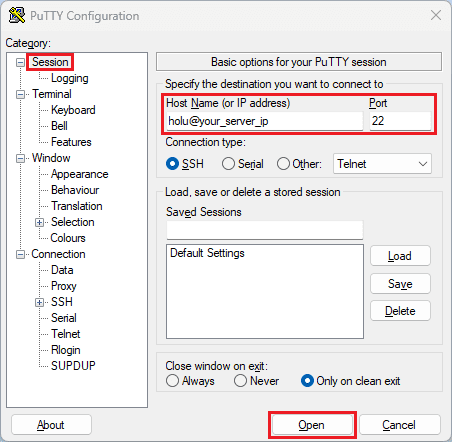 نتیجه
نتیجه








